아이패드에 프로그램을 설치하는 방법. VShare. 유료 iOS 애플리케이션을 무료로 설치하는 방법.
안에 최근에, 스마트폰 가격이 크게 올랐고 현재 많은 사람들이 여전히 iPhone 4를 사용하고 있습니다. 오늘은 iOS 7.1.2에서 애플리케이션을 다운로드하는 방법에 대해 이야기하겠습니다.
결국 많은 분들이 이용하고 싶어하시더라구요 현대 프로그램. 이것은 아마도 오래된 장치의 가장 기본적인 문제 중 하나일 것입니다.
그러나 즉시 화를 내지 마십시오. 매우 입증된 방법이 하나 있으며 기꺼이 이를 귀하와 공유하고 무엇을 해야 할지 알려드릴 것입니다.
iPhone 4에 애플리케이션을 설치하는 방법
자, 오늘날 iPhone 4가 너무 오래되고 인기있는 프로그램을 설치하기 어려운 이유부터 시작하겠습니다.
그것은 2010년이었고 6월 7일에 이 기적이 탄생했는데, 지금은 작은 벽돌처럼 보입니다. 그러나 그 당시에는 가장 강력한 스마트폰시장에.
출시 후 기술이 너무 빨리 발전하기 시작했고 말 그대로 3년 후 Apple은 이를 중단했습니다.
같은 해에 완전히 나타났습니다. 새로운 iOS 7이 엄청나게 바뀌었습니다. 당연히 이에 대한 요구 사항은 훨씬 더 높았습니다.
불행히도 그것은 밝혀졌습니다 최신 버전이 스마트폰은 iOS를 지원합니다. 그리고 주요 문제오늘날 우리에게 필요한 애플리케이션에는 최소 iOS 8.0이 필요합니다.
이전 버전을 설치하는 방법을 살펴보겠습니다( 장치를 PC에 연결하지 않습니다):
- 당신의 것을 시작하세요 컴퓨터 아이튠즈, 사용할 수 없는 경우 설치합니다(ITUNES 다운로드).
- Apple 프로필로 이동하세요.
- 안으로 들어가다 앱 스토어, 우리는 찾는다 올바른 응용 프로그램설치하고;
- 다음으로, iPhone 4를 들고 실행하세요. 앱 스토어;
- 이동 업데이트 — 구매그리고 발견 원하는 프로그램, 설치를 클릭하세요;
- 이전 OS를 사용하고 있으며 iOS 7.1.2용 버전을 설치할 수 있다는 메시지가 나타나면 이에 대해 응답해 드리겠습니다. 예.
이것이 기본적으로 전체 절차이므로 실제로는 그렇게 많은 시간이 걸리지 않습니다. 가장 중요한 것은 복잡한 작업을 수행할 필요가 없다는 것입니다.
인터넷에서 검색하면 Jailbreak를 설치하는 옵션도 찾을 수 있습니다. 그런 다음 Cydia를 통해 필요한 소프트웨어를 얻을 수 있지만 직접 확인할 수 있습니다.
많은 사람들이 이것을 하지만 나는 그것을 좋아하지 않습니다. 귀하의 개인 데이터 보호가 즉시 위험에 처할 수 있음을 경고하고 싶습니다.
타사 사이트를 통해 설치하는 경우에도 상황은 동일합니다. 이해하지 못하는 것을 다운로드하면 많은 문제가 발생할 수 있습니다.
결과
이것이 기본적으로 더 많은 것을 다운로드할 수 있는 방법에 관해 여러분과 공유하고 싶은 정보의 전부입니다. 구 버전 iOS 7.1.2에서 실행되는 iPhone 4의 애플리케이션.
시도 해봐 이 방법댓글로 여러분의 경험을 공유해 주세요. 전혀 작동했습니까? 아마도 Apple이 뭔가를 변경하여 이제 이 방법을 사용할 수 없습니다.
얼마 전 Apple 기기, 즉 iPhone 소유자 중 한 명이 설치해야 하는 문제가 발생했습니다. 제3자 애플리케이션*ipa 확장자를 사용합니다. 혹시 모르시는 분들을 위해 말씀드리자면, 모든 iOS 앱은 이 권한을 사용합니다.
iTunes를 사용하여 ipa 애플리케이션 설치
일반적으로 대부분의 사용자에게 가장 간단하고 수용 가능한 설치 방법은 다음을 사용하여 설치하는 것입니다. iTunes 프로그램.
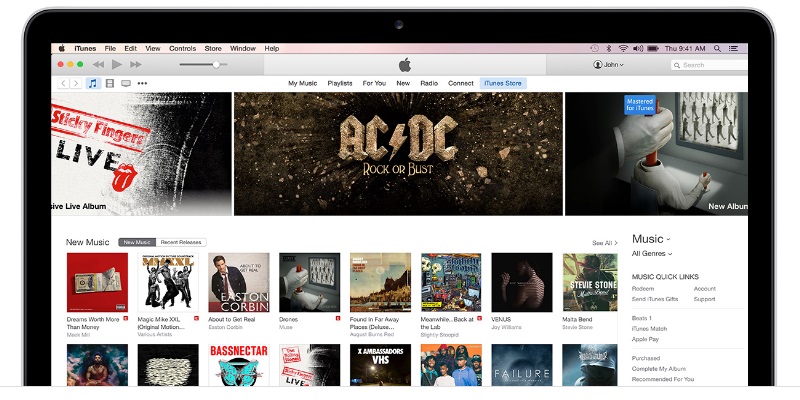
이렇게 하려면 다음이 필요합니다.
- iTunes를 다운로드하여 설치하세요.
- ipa 파일 형식의 필수 애플리케이션입니다.
- iTunes에서 파일을 열면(파일을 두 번 클릭) iTunes – iTunes 프로그램에 응용 프로그램이 추가됩니다.
- 그런 다음 iPhone을 컴퓨터에 연결합니다.
- 프로그램에서 iTunes – iPhone – 프로그램으로 이동합니다.
- iPhone에 설치해야 하는 애플리케이션을 표시합니다.
- 동기화를 클릭합니다.
모든 것이 순조롭게 진행되면 위에서 설명한 작업을 완료한 후 휴대폰에서 애플리케이션을 찾아 즐깁니다.
타사 프로그램을 사용하여 ipa 파일 설치
오늘날 iTunes를 대체하는 여러 프로그램이 있습니다. iFunBox와 iTools는 나에게 어느 정도 적합해 보였습니다.
아이펀박스 애플리케이션
iFunBox는 간단한 인터페이스를 가지고 있지만 응용 프로그램은 매우 빠르고 쉽습니다. 분명히 개발자들은 다음에 집중하기로 결정했습니다. 기능성디자인이 아닌 응용.
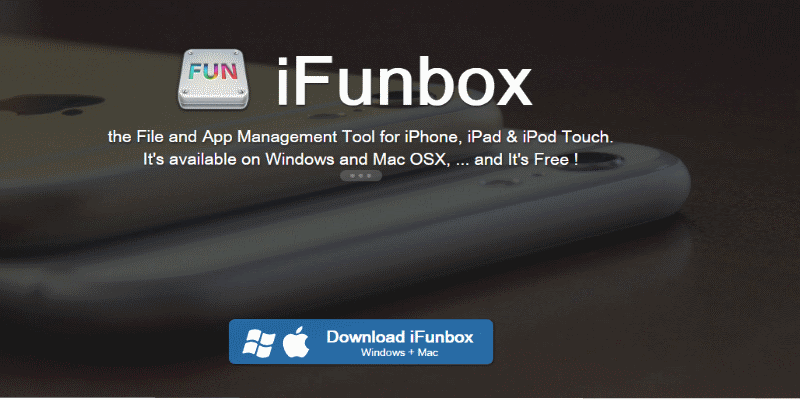
다음에서 애플리케이션을 설치하려면 아이펀박스 사용하기필요하다:
- iFunBox 관리자를 다운로드하여 설치하세요.
- 필수 신청;
- 스마트폰이나 태블릿을 PC에 연결하세요.
- iFunBox 프로그램을 열고 애플리케이션 데이터 관리 - 애플리케이션 설치(*.ipa)를 클릭합니다.
- ipa 애플리케이션을 사용하여 파일 경로를 지정하십시오.
- 프로그램을 설치하다;
iTools 앱
iTools 응용 프로그램은 인터넷에서 찾을 수 있으며 Windows용으로 다운로드할 수 있습니다. 현대적인 인터페이스. 기능적인 측면에서 iOS 기기에 ipa 파일을 설치하기 위한 이 두 애플리케이션은 매우 유사합니다.
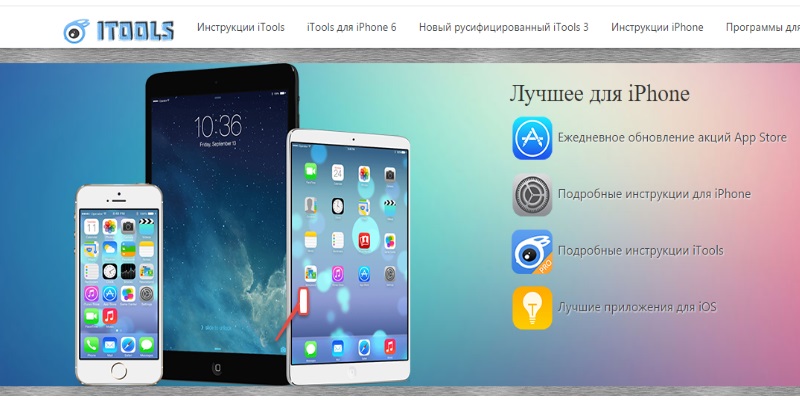
다음에서 애플리케이션을 설치하려면 iTools 사용필요하다:
- iTools를 다운로드하고 설치합니다.
- ipa 파일 자체;
- iPhone을 PC에 연결하십시오.
- iTools를 엽니다.
- 애플리케이션 탭으로 이동합니다.
- iPhone으로 전환하세요.
- 설치 버튼을 클릭하세요.
- ipa 파일의 경로를 지정하십시오.
- 설치가 완료될 때까지 기다리십시오.
더 쉬울 것 같습니다. iPhone에 AppStore에서 애플리케이션을 설치하세요! 그러나 이 절차 중에도 사용자는 품질 문제와 관련된 어려움을 겪게 됩니다. 모바일 범위. 불운한 경우 이자형 10MB의 간단한 유틸리티를 다운로드하는 것조차 고문으로 변합니다. 전문 프로그램좋다 아이무비. 모바일 커버리지의 품질이 많이 아쉬운 경우 애플리케이션을 다운로드하려고 애처롭게 시도할 뿐이며 이후에는 다운로드가 불가능하다고 보고합니다.
설명된 문제는 도시 외곽에 사는 사람들과 매우 관련이 있습니다. 다행히 이 경우 iPhone에 애플리케이션을 설치하기 위해 운영자를 변경할 필요가 없습니다. 고정(유선) 인터넷의 성능을 사용하는 것이 좋습니다.
iPhone에 애플리케이션을 다운로드하는 방법에는 여러 가지가 있으며, 가장 먼저 고려해야 할 방법은 가장 간단하지만 안정적인 3G/4G 연결이 필요한 Apple 장치에서 직접 다운로드하는 방법입니다. 사용자는 다음 작업을 수행해야 합니다.
1 단계. 이동 앱 스토어– 이렇게 하려면 문자 A가 있는 파란색 아이콘을 클릭하세요.
2 단계. 검색 엔진에 관심 있는 애플리케이션 이름을 입력하세요. 그런 다음 " 찾다» (« 찾다") 오른쪽 하단에 있습니다.

Apple의 추천 앱과 인기 차트에서 인기 앱을 검색할 수도 있습니다. 이렇게 하려면 하단 패널에서 해당 탭을 사용해야 합니다.
3단계. iPhone이 스토어에서 관심 있는 애플리케이션을 찾아서 제공한 후 " 다운로드" (을 위한 무료 소프트웨어) 또는 가격표가 있는 버튼(프로그램에 비용이 드는 경우).

그런 다음 "를 클릭하십시오. 설치하다» (« 설치하다»).

4단계. 비밀번호를 입력하세요 애플 ID. 계정의 경우 애플 기록아직 가지고 있지 않다면 하나 구입해야 합니다. 우리 사이트는 또한 다음과 같이 이야기합니다 ...

iOS의 차이점 Android에서 프로그램을 다운로드할 때 아이폰 소유자매번 Apple ID 비밀번호를 입력해야 합니다. Android의 경우에는 필요하지 않습니다.
비밀번호가 올바르게 입력되면 "버튼이 나타납니다. 설치하다"가 나타난다 원형 로딩 표시기.

또한 바탕 화면 중 하나에 있는 아이콘을 보면 다운로드 프로세스가 얼마나 진행되었는지 판단할 수 있습니다.

5단계. 다운로드가 완료될 때까지 기다리십시오. iPhone에 프로그램 설치는 자동으로 이루어집니다.
현대적일수록 운영 체제 iPhone에 설치할수록 앱을 다운로드할 확률이 높아집니다. AppStore의 각 프로그램에는 다음 요구 사항이 있습니다. iOS 버전. 예를 들어, 인기 앱 잠망경이 소프트웨어에는 최소 iOS 8.0이 필요하기 때문에 OS 7이 설치된 가젯으로 다운로드하는 것은 불가능합니다.
다음과 같은 메시지를 통해 "업데이트"해야 한다는 것을 알게 될 것입니다.

iTunes를 통해 iPhone에 응용 프로그램을 다운로드하는 방법은 무엇입니까?
애플리케이션을 다운로드하는 두 번째 방법은 다음과 같습니다. 완벽한 솔루션다음과 같은 사용자를 위해 모바일 인터넷바라는 점이 많습니다. 프로그램을 사용하는 것이 필요합니다 아이튠즈 PC에서 이를 사용하여 애플리케이션을 Apple 가젯으로 전송합니다. 다음 지침을 따르십시오.
1 단계. 달리다 아이튠즈" 섹션으로 이동하세요. 프로그램들».

2 단계. "를 선택하세요. 앱 스토어».

3단계. 검색창에 다운로드하려는 애플리케이션의 이름을 입력하세요. 그런 다음 클릭 입력하다.

요청 결과는 PC 화면에 두 줄로 표시됩니다. 아이폰 앱" 그리고 " 아이패드 앱" 우리의 경우 iPhone용 프로그램이 필요하므로 첫 번째 행을 살펴보겠습니다.
4단계. 발견한 필수 신청, 버튼을 클릭하세요 다운로드", 아이콘 아래에 있습니다.

5단계. 비밀번호를 입력하세요 애플 ID– 위에서 언급했듯이 이는 필수 절차입니다. 그런 다음 " 구입하다».

현대가 제공하는 속도로 유선 인터넷, 대부분의 프로그램은 단 몇 초 안에 로드됩니다. 탭으로 이동 " 미디어 라이브러리“—응용 프로그램이 목록에 있으면 다운로드가 성공한 것입니다.

다운로드한 모든 응용 프로그램은 컴퓨터 메모리의 C:\Users\ 경로에 있는 폴더에 저장됩니다. 사용자 이름\음악\iTunes\iTunes 미디어\모바일 응용 프로그램. iPhone 애플리케이션 형식은 . 아이파.

6단계. 아이폰을 PC에 연결하고, 스마트폰 이미지가 있는 버튼을 클릭하여 기기 관리 메뉴로 이동합니다.

7단계. 모바일 장치 동기화 프로세스를 시작하고 아이튠즈.

프로세스가 완료되면 작업자 중 한 명에게 신청서를 찾을 수 있습니다. 아이폰 테이블. 없으면 OS 버전이 부족하여 프로그램이 복사되지 않았다는 의미입니다.
Apple 장치에서 PC로 프로그램을 전송하는 방법과 이것이 필요한 이유는 무엇입니까?
PC에서 모바일 기기로 애플리케이션을 전송할 수 있을 뿐만 아니라 반대 방향으로도 애플리케이션을 전송할 수 있습니다. 왜 이 작업을 수행해야 합니까? 모든 것이 매우 간단합니다. 프로그램이 컴퓨터에 저장되어 있으면 필요한 경우 인터넷이 없더라도 iPhone에 다운로드할 수 있습니다.. 유틸리티를 PC에 복사한 후 메모리를 차지하지 않도록 모바일 장치의 메모리에서 삭제할 수 있습니다.
iPhone에서 컴퓨터로 프로그램 전송은 다음과 같이 수행됩니다.
1 단계. 달리다 아이튠즈그리고 "를 선택하세요. 파일».

2 단계. 섹션 찾기 " 장치" 항목을 클릭합니다 " iPhone에서 구매 항목 이동» 열리는 메뉴에서

동기화가 시작된 후 모든 프로그램이 컴퓨터의 하드 드라이브에 저장됩니다.
타사 파일 관리자를 통해 iPhone에서 응용 프로그램을 다운로드하는 방법은 무엇입니까?
다음을 통해서뿐만 아니라 iPhone에 응용 프로그램을 복사할 수도 있습니다. 아이튠즈, 또한 제3자의 도움을 통해서도 가능합니다. 파일 관리자, 공식 미디어 결합에 비해 여러 가지 장점이 있습니다.
- 탈옥이나 인터넷 연결이 필요하지 않습니다.
- 동기화되지 않습니다.
- 제공하다 고속데이터 교환.
전통적으로 두 가지 유틸리티가 예로 제공됩니다. 아이펀박스그리고 iTools. 첫 번째 애플리케이션을 예로 들어 애플리케이션을 전송하는 방법을 살펴보겠습니다. 다운로드할 수 있습니다.
1 단계. PC의 AppStore에서 원하는 프로그램을 다운로드하고 실행하세요. 아이펀박스.
2 단계. USB 케이블을 통해 스마트폰을 컴퓨터에 연결하고 유틸리티가 장치를 인식하는지 확인하세요. 안에 상단 패널 Apple 가젯의 이름과 수정 사항이 표시됩니다.

3단계. 버튼을 클릭하세요 앱 설치"그리고 탐색기를 통해 PC 하드 드라이브에서 전송하려는 프로그램을 찾으세요.

그런 다음 " 열려 있는" 그러면 데이터 전송 프로세스가 시작되며, 유틸리티 창 하단에 있는 표시기를 사용하여 진행 상황을 모니터링할 수 있습니다.

프로세스가 완료되면 성공적으로 설치된 애플리케이션 수를 보여주는 보고서가 표시됩니다.

개발자님들 참고하세요 아이펀박스그들은 프로그램을 통해 1GB가 넘는 응용 프로그램을 다운로드하는 것을 권장하지 않습니다. 그럴 위험이 크다. 유사한 응용 프로그램초기 스플래시 화면 직후에 충돌이 발생합니다.
탈옥된 iPhone에 비틀기를 다운로드하고 설치하는 방법은 무엇입니까?
탈옥된 iPhone 소유자는 AppStore의 응용 프로그램과 달리 조정이 동일한 형식이 아니라는 점을 알고 있어야 합니다. 아이파, ㅏ 뎁. 스토어에서 조정을 다운로드해야 합니다. 시디아– AppStore에 대한 "지하" 대안.

이미지: ijailbreak.com
Tweak을 다운로드해야 하는 경우 어떻게 진행하나요?
1 단계. 애플리케이션을 다운로드하려는 저장소를 추가하십시오. 이 작업은 "버튼을 통해 수행됩니다. 출처».

이미지: tiamweb.com
오른쪽 목록은 가장 인기 있는 저장소를 나타냅니다. 특히, 빅보스그리고 ModMyi. 목록에 다른 항목을 추가하려면 "를 클릭하세요. 편집하다", 그 다음에 " 추가하다».
2 단계. 다음에 추가 검색 창관심 있는 조정 이름을 입력하고 검색 결과를 기다립니다.
3단계. 필요한 조정을 찾으면 클릭하십시오. 애플리케이션을 나타내는 페이지가 열립니다. 여기에서 " 버튼을 클릭해야 합니다. 설치하다».

이미지: icydiaos.com
여러분이 해야 할 일은 다운로드가 완료될 때까지 기다리는 것 뿐입니다. 보시다시피, 비틀기 다운로드 절차와 공식 애플리케이션사용할 때 리포지토리를 추가해야 합니다. 시디아.
아이펀박스그리고 iTools iPhone에 조정 내용을 다운로드하는 데에도 사용할 수 있습니다. 또 다른 흥미로운 응용, 중개자 역할을 수행할 수 있는 - 아이파일. 모바일 장치에 이러한 유틸리티가 있으면 컴퓨터를 가까이에 둘 필요조차 없습니다. 다운로드할 수 있습니다 뎁-iPhone의 모든 브라우저를 통해 패키지 – 아이파일이러한 문서 세트를 애플리케이션으로 전환하는 작업을 처리합니다.
결론
iPhone 사용자는 메모리 부족에 대해 끊임없이 불평하지만 동시에 응용 프로그램을 계속 설치하는데 그 중요성은 가볍게 말하면 의심스럽습니다. 메모리 문제를 해결하는 것은 실제로 간단합니다. "비오는 날"에 스마트 폰에 저장되어 있고 정기적으로 사용하지 않는 모든 프로그램을 PC로 전송하는 것이 좋습니다. 을 위한 하드 드라이브컴퓨터에서 iPhone 응용 프로그램이 차지하는 공간은 "물통 속의 한 방울"입니다. 그 스스로 휴대 기기"호흡"이 훨씬 쉬울 것입니다.
그것은 매우 평범하고 그다지 유익하지 않은 것으로 판명되었으므로 우리는 iPhone 또는 iPad에 프로그램을 다운로드하는 방법에 대해 모든 사용자가 더 쉽게 접근할 수 있는 설명서를 준비하기로 결정했습니다. 오늘은 2를 살펴보겠습니다. 공식적인 방법게임 및 응용 프로그램 설치.
장난감과 앱을 설치하기 전에 애플 아이폰, 계정을 등록해야 합니다. 이것이 바로 그러한 계정입니다. 사과, 이를 통해 게임을 다운로드하고 휴대폰에 설치할 수 있습니다. 다음 방법 중 하나를 사용하여 계정을 만들 수 있습니다.
이제 이미 계정이 있으므로 iPhone뿐만 아니라 iPhone에 프로그램을 설치하는 방법을 선택할 수 있습니다. 이 지침소유자도 사용할 수 있습니다 아이패드 태블릿또는 플레이어 아이팟 터치. 공식적으로는 컴퓨터를 사용하여 애플리케이션을 설치할 수 있지만 휴대폰에서 직접 설치하면 철인 친구 없이도 할 수 있습니다.
iPhone에서 애플리케이션 설치
이 설치 방법은 컴퓨터 없이 iPhone에서 게임이나 프로그램을 녹화하는 데 도움이 됩니다. 설치는 휴대폰 자체에서 이루어집니다. 물론 iPhone에는 하나가 있어야 하며 사용하는 것이 좋습니다. 안정적인 연결, 예를 들어 점 Wi-Fi 접속, 가다:
1. 휴대폰에서 실행 표준 적용앱 스토어
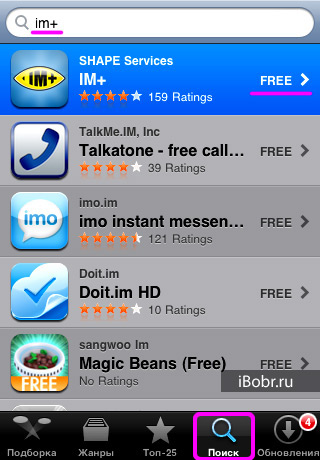
2. "검색" 섹션을 탭하고 검색 창에 설치하려는 애플리케이션 이름을 입력하세요. 결정하지 않은 경우 IM+라고 하는 최고의 iPhone용 인터넷 메신저 중 하나를 검색하여 설치해 드립니다. 아직 애플리케이션이 없으면 상위 25개 > 상위 무료 섹션에서 무료 애플리케이션이나 게임을 선택할 수 있습니다.
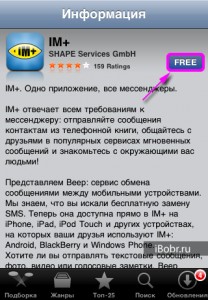
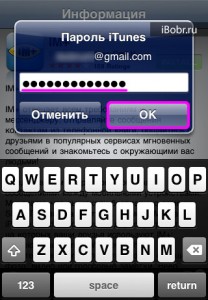
3. 애플리케이션을 찾았으면 선택하고 “무료” 버튼을 클릭하여 설치합니다. “설치”를 클릭하여 확인하고 비밀번호를 묻는 메시지가 나타나면 생성된 계정의 비밀번호를 입력합니다.
그 이후에는 아이폰 화면스케일이 끝에 도달하면 로딩 스케일이 있는 애플리케이션 아이콘이 나타납니다. 애플리케이션이 설치되면 실행하고 사용할 수 있습니다.
iTunes를 사용하여 iPhone에 게임을 다운로드하는 방법
두 번째 방법을 사용하면 컴퓨터에 게임을 다운로드한 다음 iPhone에 응용 프로그램을 다운로드할 수 있습니다. 이 모든 작업은 컴퓨터에 설치해야 하는 iTunes 프로그램을 사용하여 수행됩니다. 이 방법을 사용하려면 휴대폰에서 인터넷에 액세스할 필요가 없습니다. 컴퓨터가 인터넷에 연결되어 있으면 시작할 수 있습니다. 언제나 그랬듯이 우리는 훈련할 것입니다. 무료 앱아이폰의 경우:
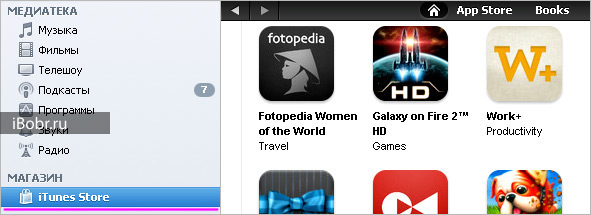
1. iTunes를 실행하고 “ 아이튠즈 스토어"그리고 물론 이전에 승인하지 않은 경우에도 마찬가지입니다.
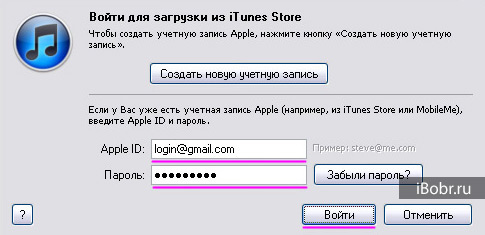
2. 오른쪽 상단 모서리"로그인"버튼을 클릭하고 데이터를 사용하여 로그인하십시오 계정.
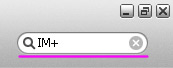
3. 오른쪽 상단의 같은 위치에 있는 검색 창에 찾고 있는 애플리케이션 이름을 입력하면 IM+를 다시 입력합니다. 귀하의 애플리케이션을 찾거나 무료 애플리케이션이 있는 Top-Free 섹션을 사용할 수 있습니다. 위치하고 있습니다.
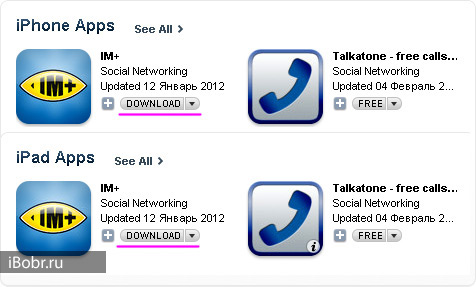
4. 우리의 애플리케이션은 검색 결과에 나타났습니다. iPhone용 버전과 iPad용 버전, 두 가지 사본으로 표시됩니다. 해당 장치를 선택하고 "다운로드"를 클릭하세요.
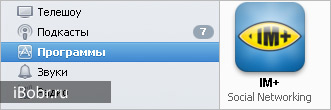
5. 계정 비밀번호를 입력하고 "구매"를 클릭하면 애플리케이션이 iTunes에 다운로드되기 시작합니다. 다운로드가 완료되면 애플리케이션이 "프로그램" 섹션에 나타납니다.
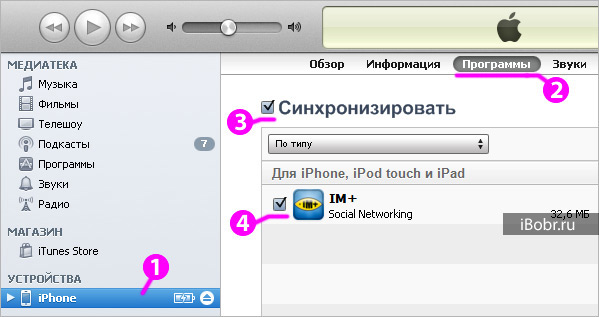
6. 다음을 사용하여 iPhone을 컴퓨터에 연결하십시오. USB 케이블. iTunes 프로그램의 "장치" 섹션에서 iPhone을 클릭하고 "프로그램" 탭을 선택한 다음 "동기화" 상자를 선택하고 애플리케이션을 마커로 표시한 후 오른쪽 하단에 있는 "적용" 버튼을 클릭하세요.
동기화가 완료되면 애플리케이션이 iPhone에 설치됩니다. 이제 iPhone 또는 iPad에 프로그램을 다운로드하는 두 가지 방법을 알게 되었습니다.
